こんにちは、当ブログ「ハジカラ」管理人のけーどっとけーです。
日々の様々な経験や発見を当ブログで紹介しています。
ほぼ毎日更新しています。その他の記事も見ていただけると励みになります。
今回はGoogleの強化された検索機能「Google Search Labs」を使ってみました。
Google Search Labsは生成AIサービスで、AIがGoogle検索の結果をより簡単に見つけられるよう整理して表示してくれます。
なお2023年9月現在は試験運用中のサービスになります。
またGoogle Search Labsと合わせて通常の検索結果も表示してくれます。
Google Search Labsを設定する
使用するにはGoogle Search Labsを有効にし利用規約に同意する必要があります。
ここではAndroidスマホのGoogleアプリで操作していきます。
アプリを開いて画面左上にあるLabsアイコンをタップします。
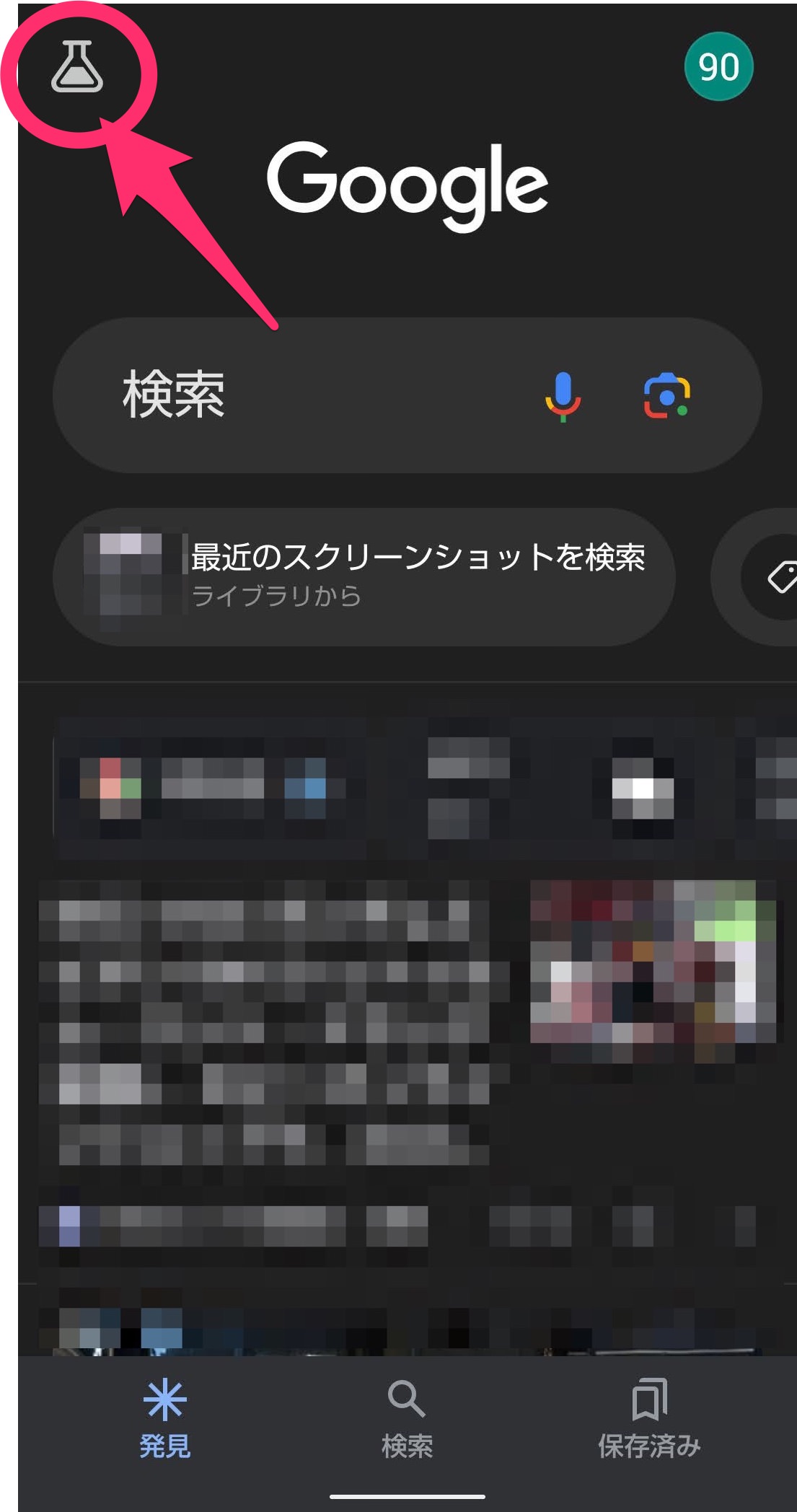
Google Search Labsの説明・設定画面が開きます。
「SGEを有効にすると、検索時に表示されることがあります」をタップします。
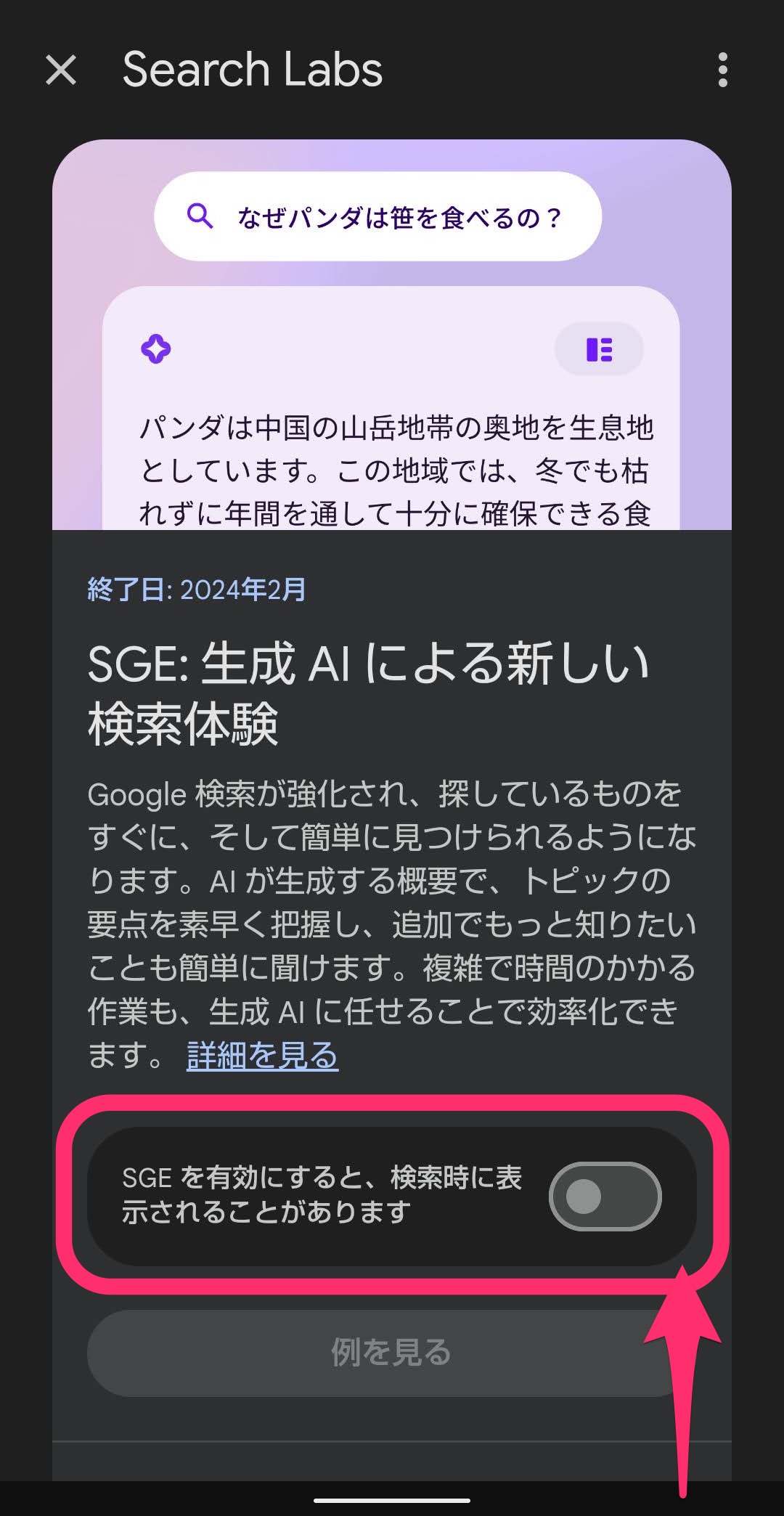
利用規約等が表示されます。
確認して「同意する」をタップします。
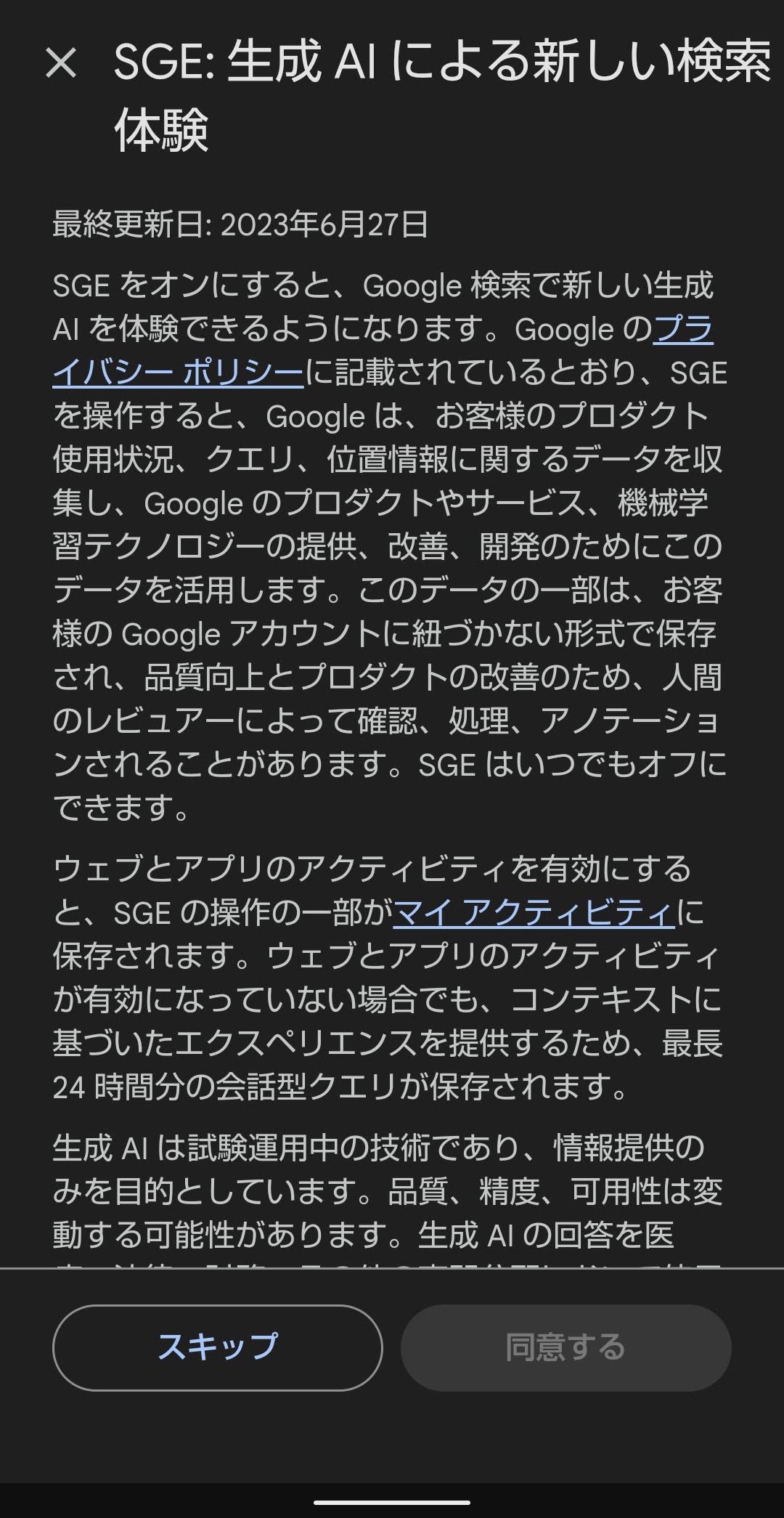
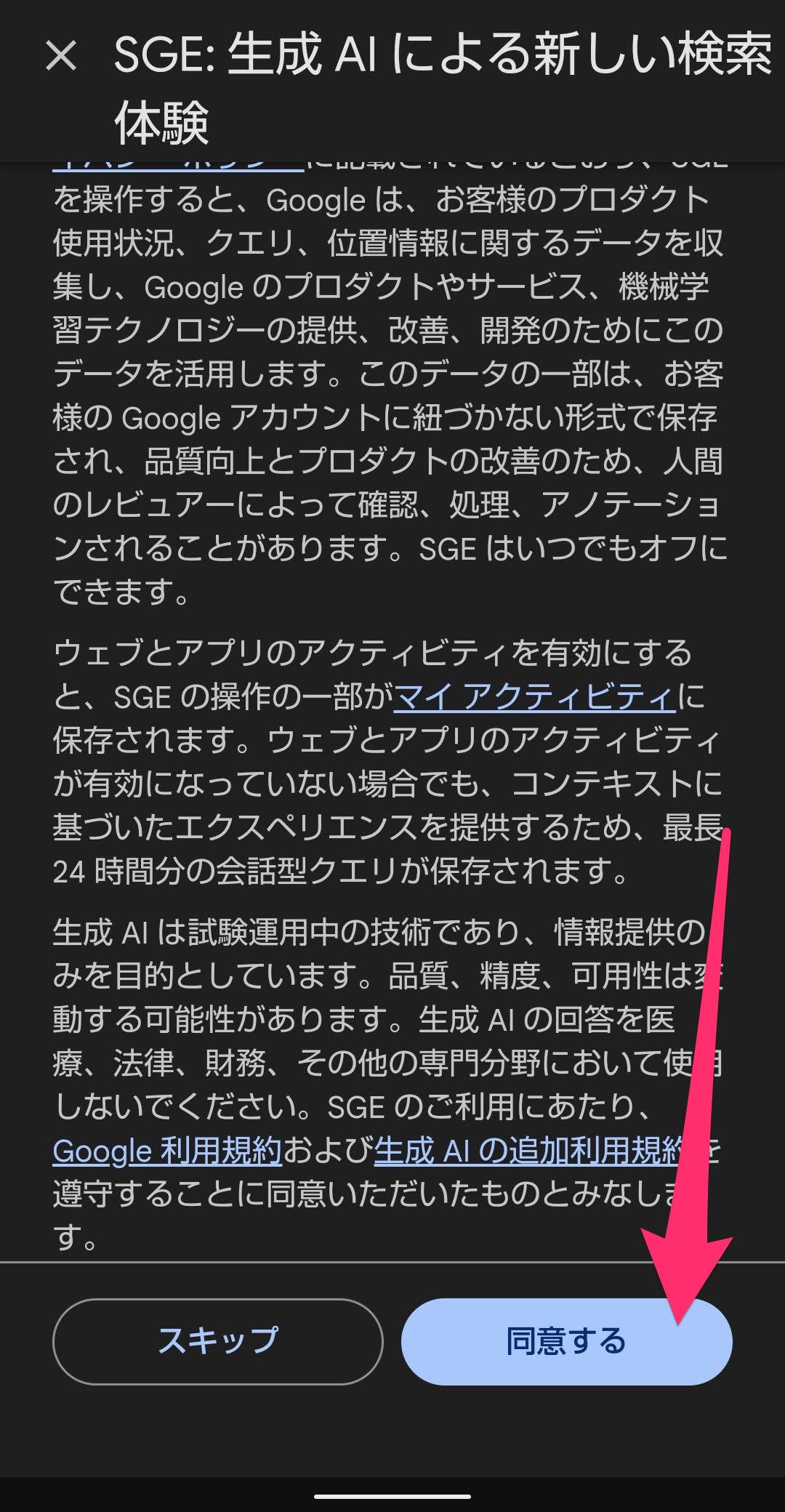
設定を有効にできました。
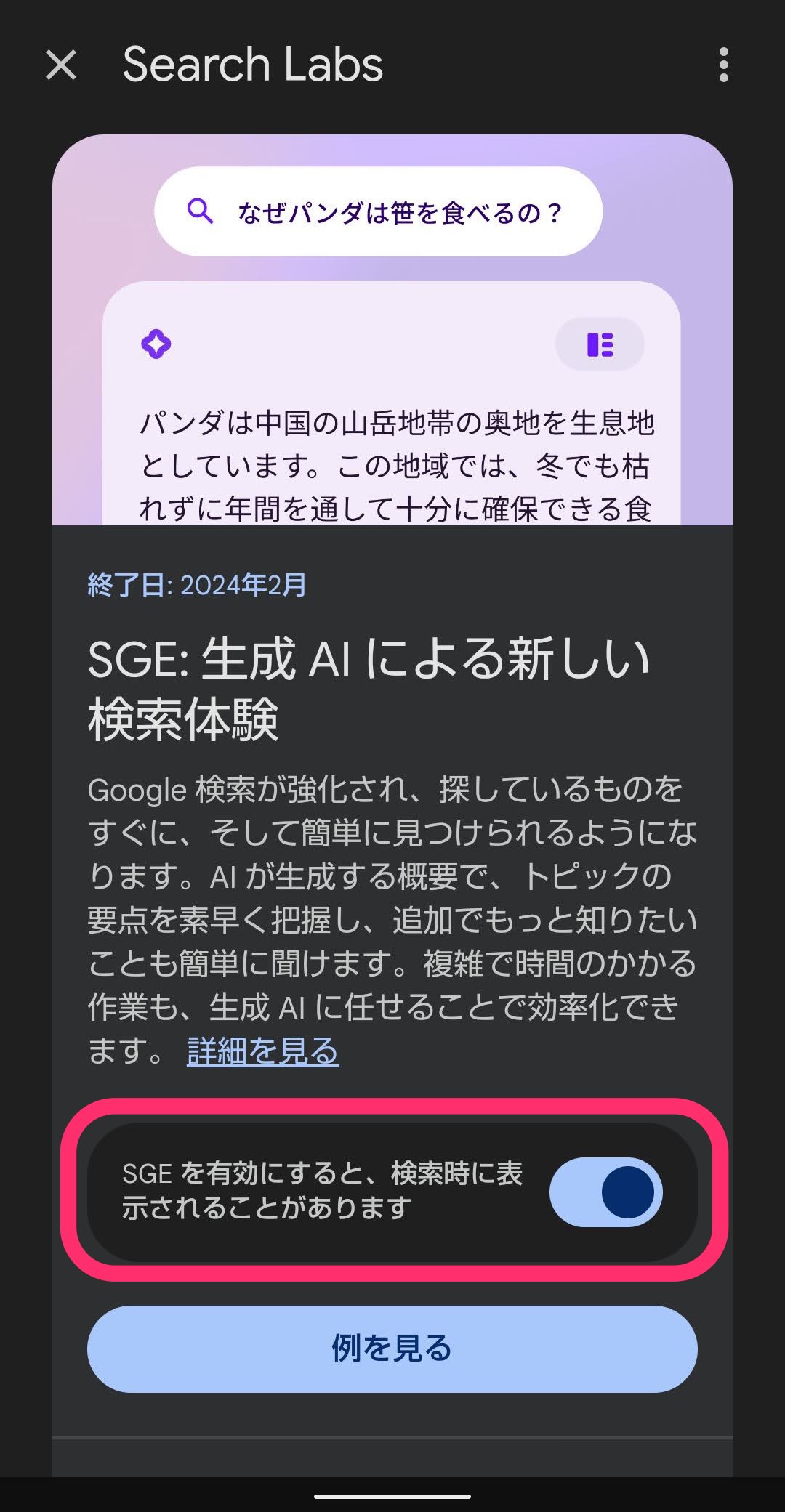
Google Search Labsを使ってみる
ここでは「例を見る」をタップしてGoogle Search Labsの使用例を見てみました。
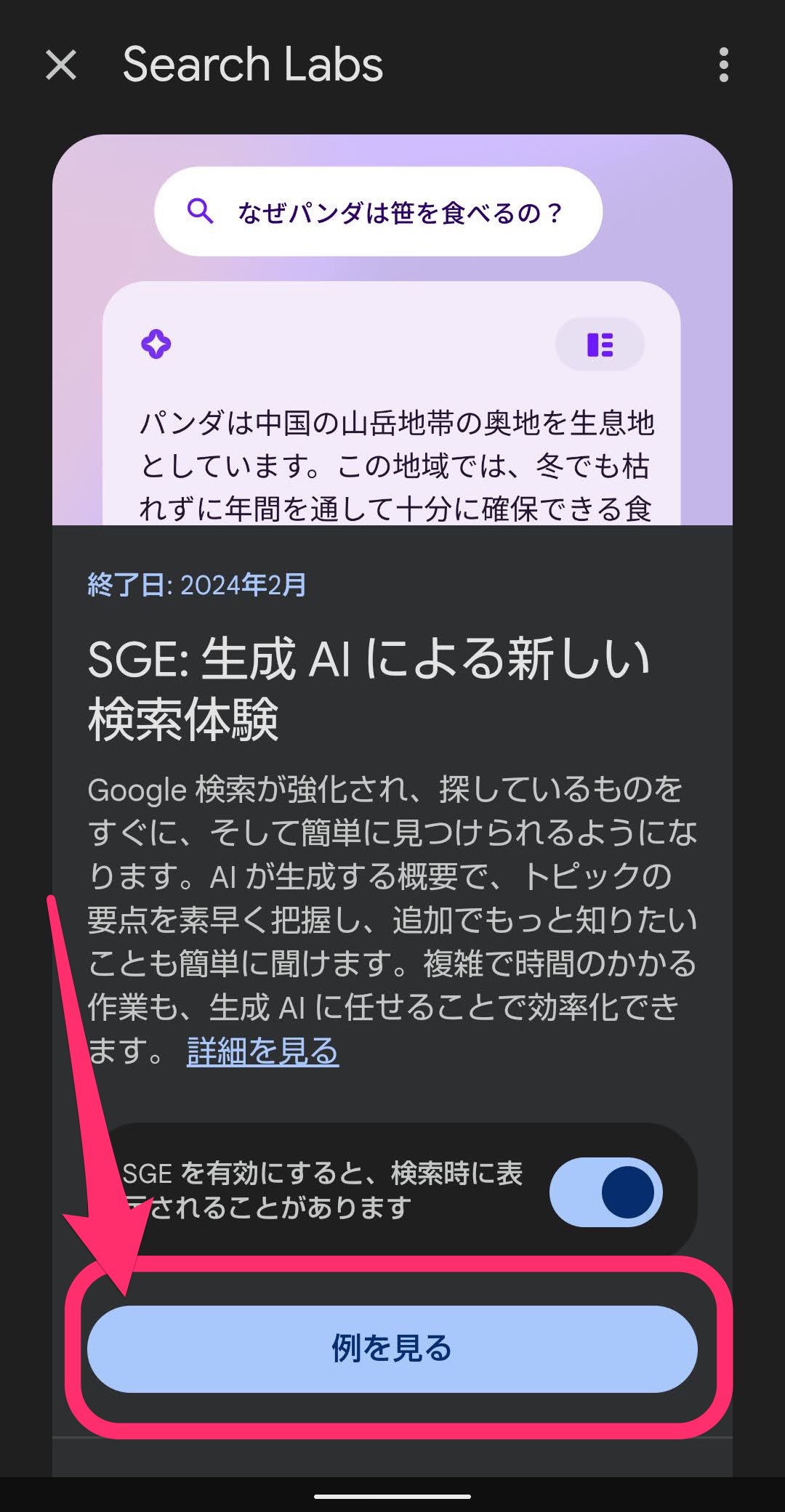
例として「プロジェクターを綺麗に映す」で検索結果が表示されました。
なお結果表示に数秒要しました。
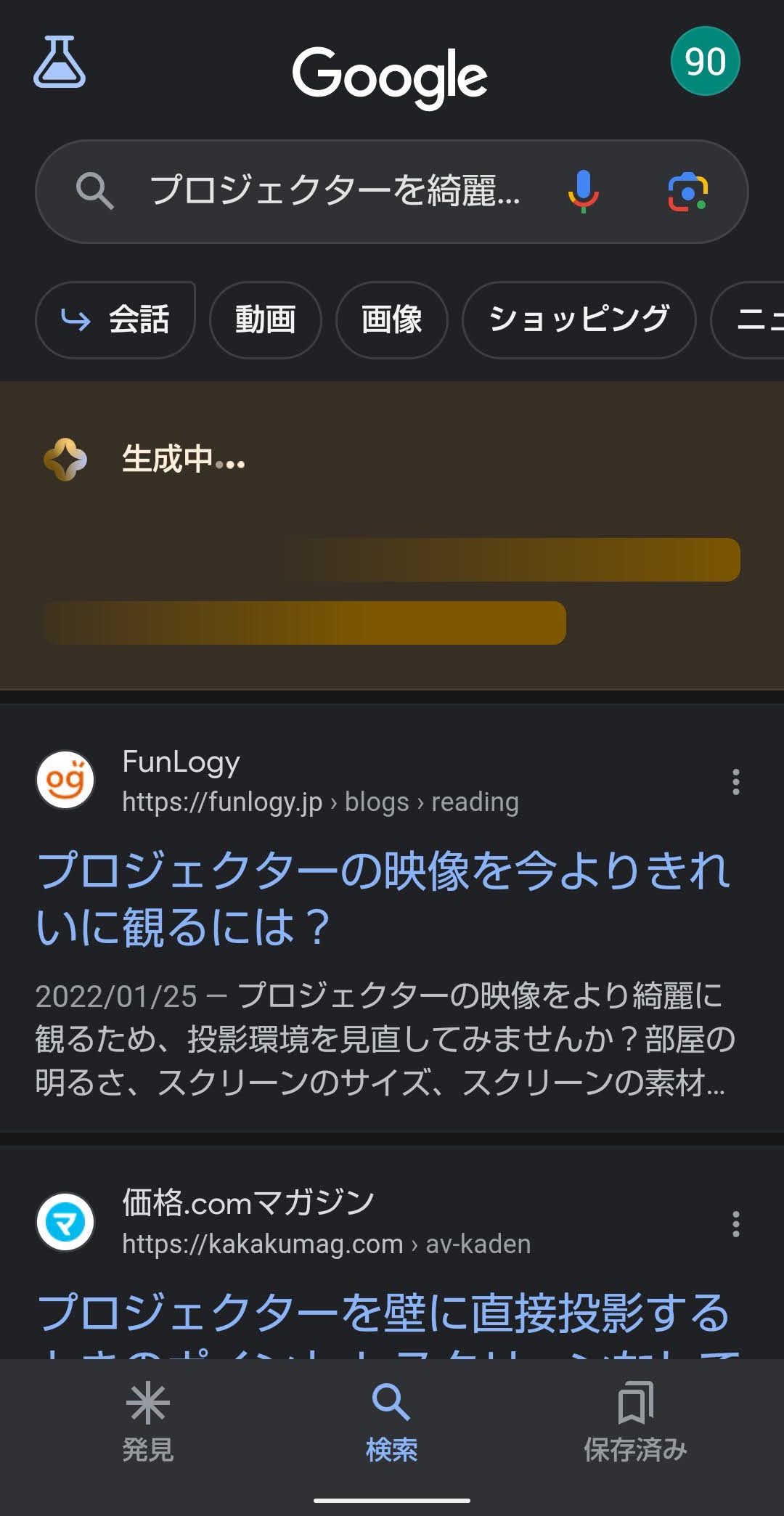
Google Search Labsの結果は通常の検索結果の上に表示されます。
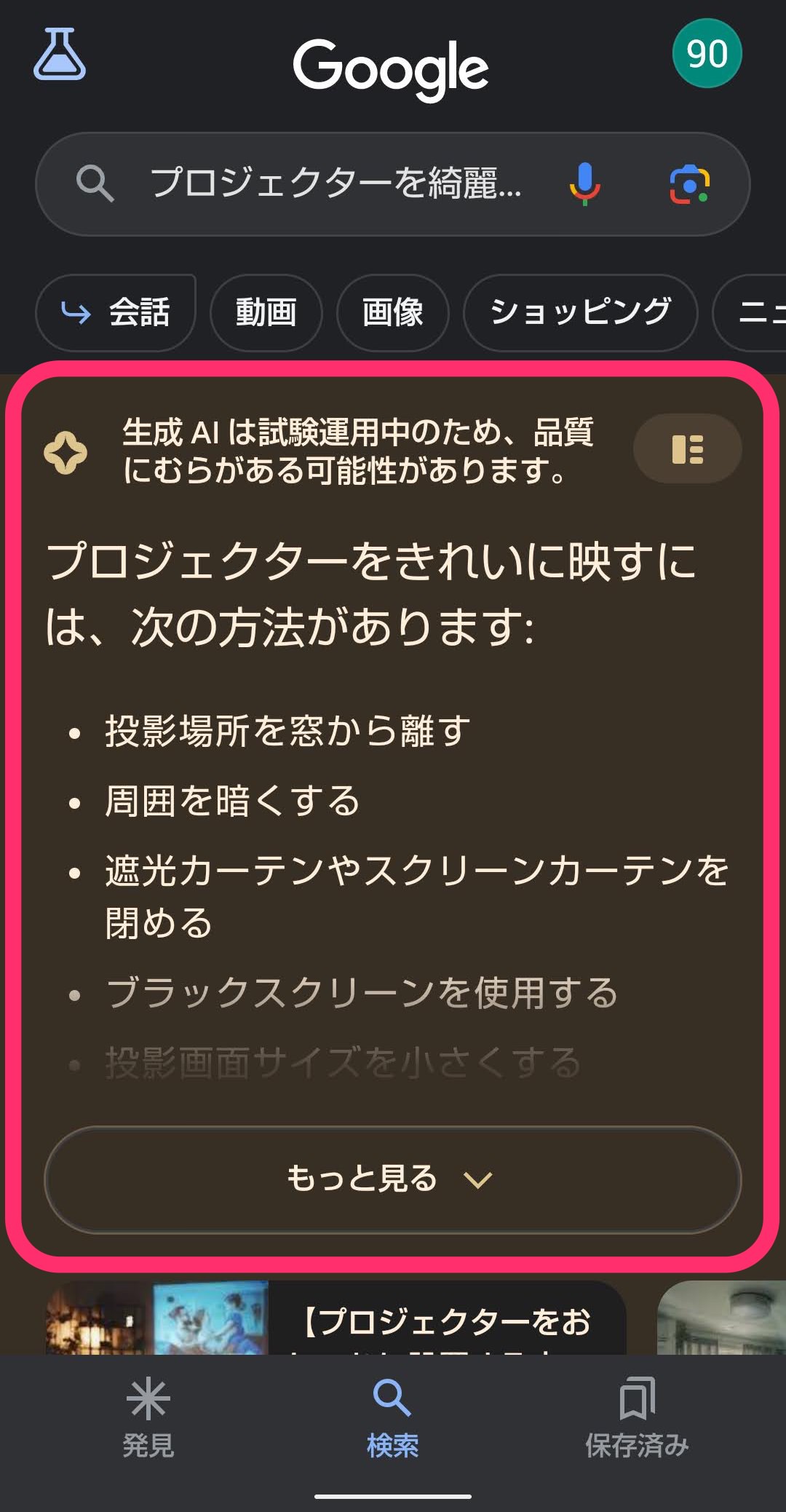
利用者の欲しいと思われる情報をAIが簡潔にまとめて表示してくれます。
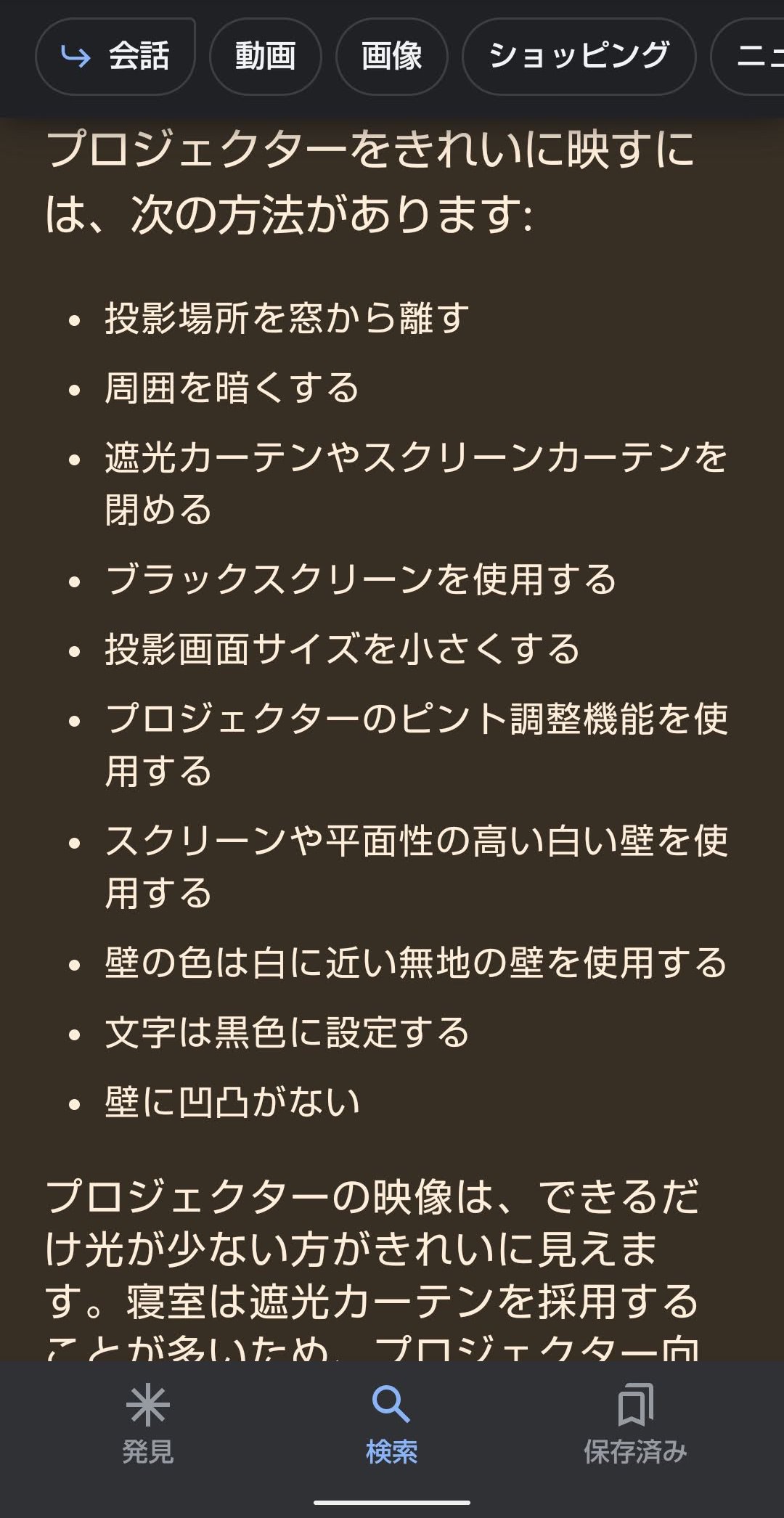
結果の下には参考にしたサイトへのリンクが表示されます。
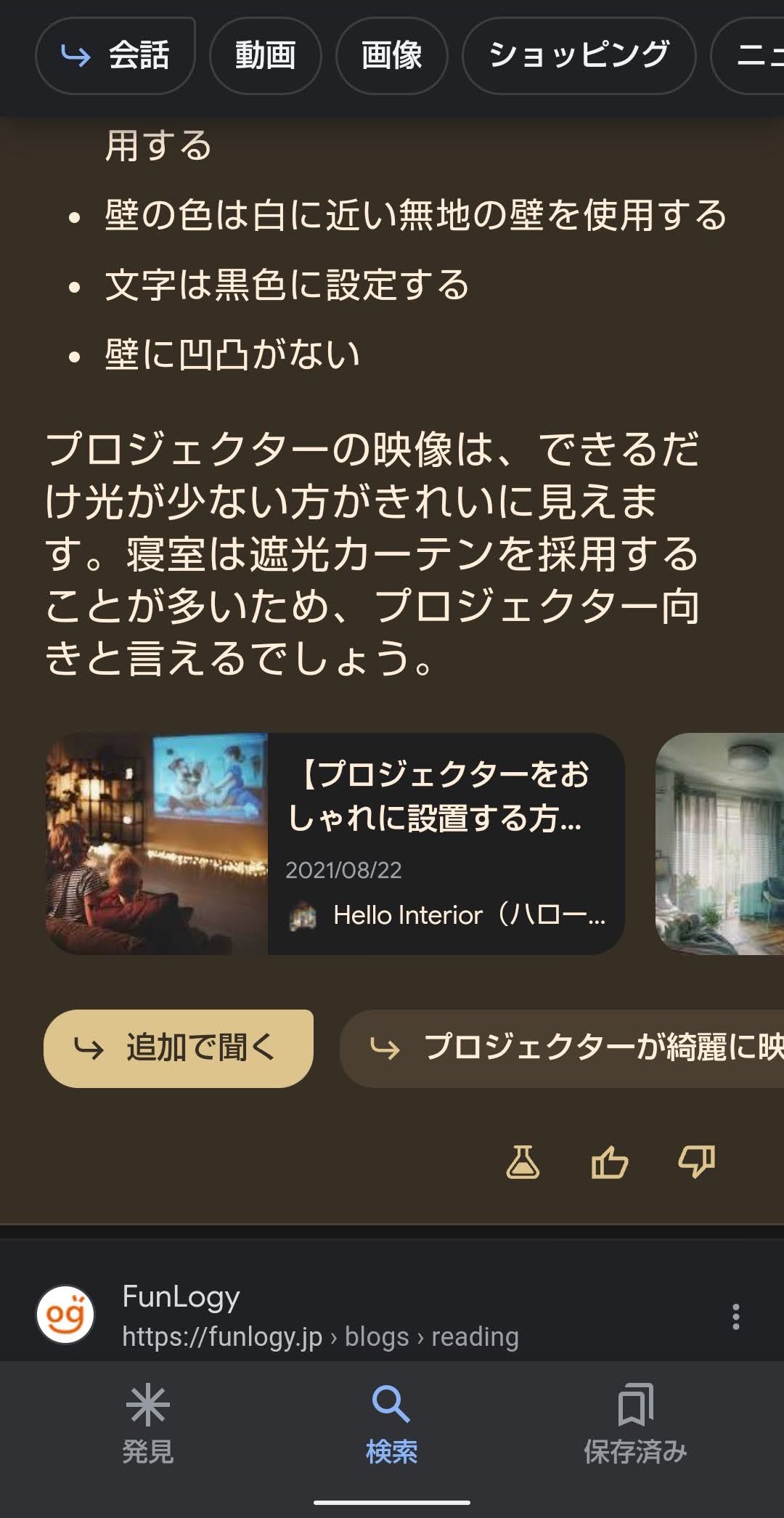
さらにその下には「追加で聞く」内容としてAIが推測した検索ワードが複数用意されていました。

Google Search LabsはPC版Google Chromeでも使用可能です。
有効にする方法はスマホ版と同様です。
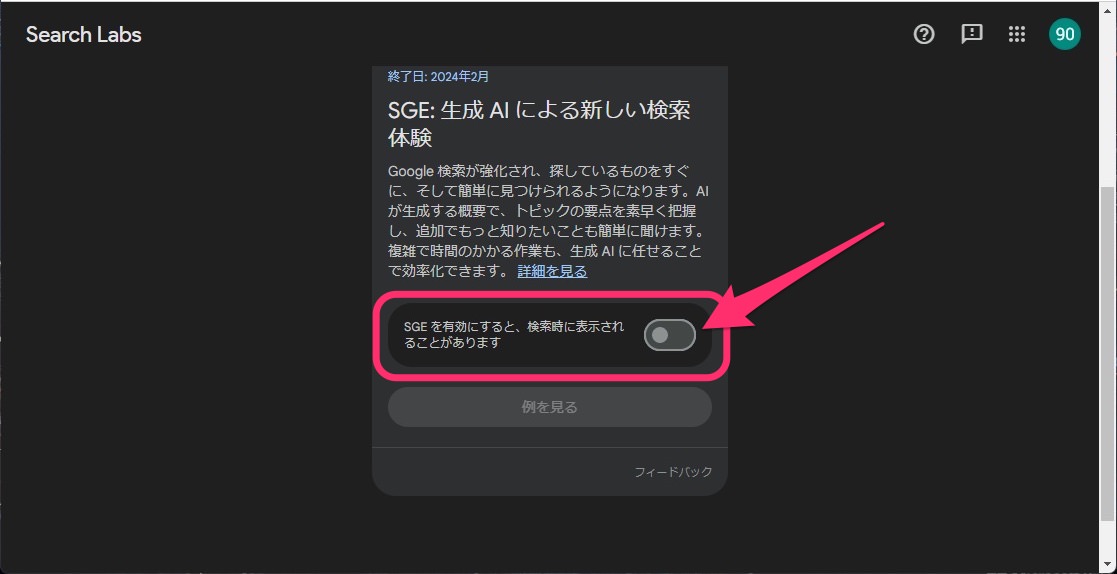
PC版でも同じようにAIがまとめた結果が表示されました。
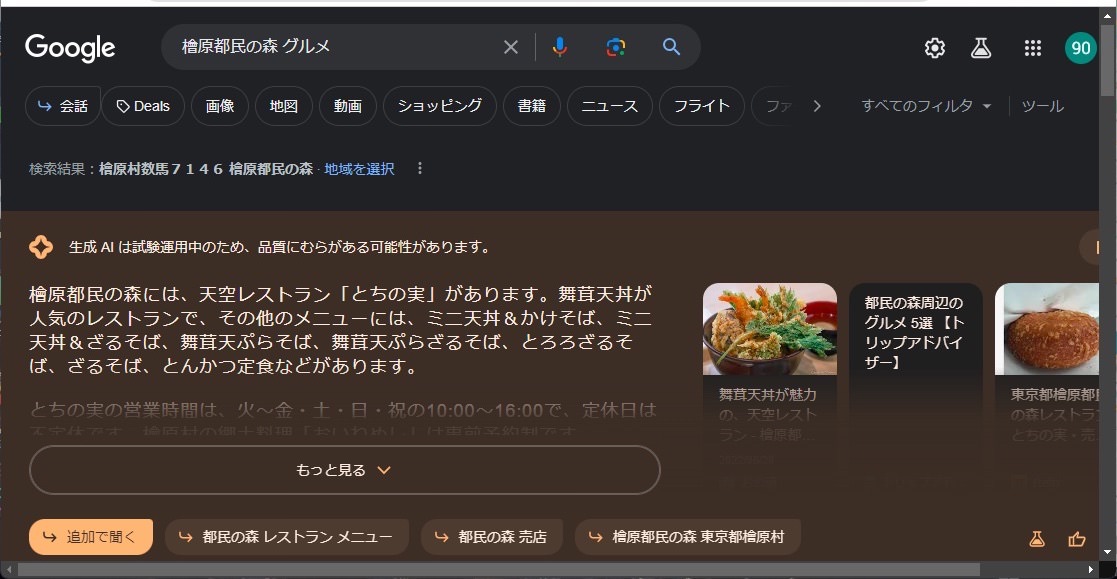
今回の一言・・・
まだ使い始めたばかりですが、検索結果から該当するサイトを探す前にAIが生成したまとめを確認できるので場合によっては作業の時短が期待できる機能です。
ここまで読んでくれてありがとう。
では、良いアプリライフを。
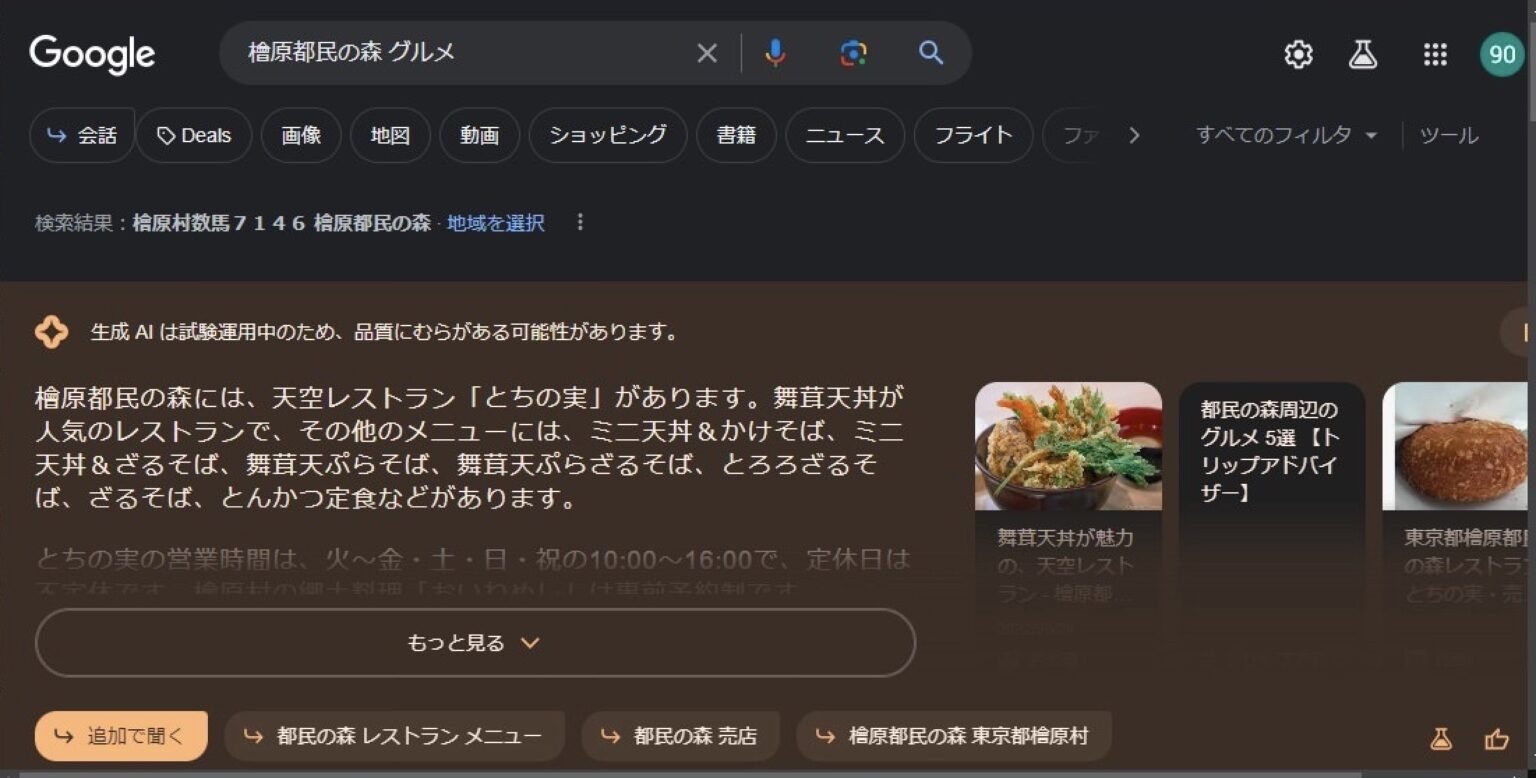
コメント